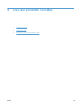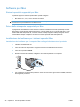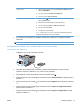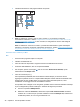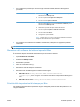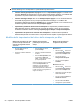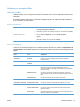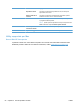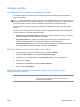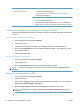HP Color LaserJet Enterprise CP5520 - User Guide
8. Individuare l'indirizzo IP nella pagina Jetdirect incorporato.
HP Color LaserJet CP5525 Printer
Embedded Jetdirect Page
9. IPv4: se l'indirizzo IP è 0.0.0.0, 192.0.0.192 o 169.254.x.x, è necessario configurare
manualmente l'indirizzo IP. Vedere
Configurazione manuale dei parametri TCP/IP di IPv4 dal
pannello di controllo a pagina 66. In caso contrario, la configurazione di rete è stata eseguita
correttamente.
IPv6: se l'indirizzo IP comincia con "fe80:", il prodotto dovrebbe essere in grado di stampare.
Altrimenti, è necessario configurare manualmente l'indirizzo IP. Vedere
Configurazione manuale
dei parametri TCP/IP di IPv6 dal pannello di controllo a pagina 67.
Installazione del software per Mac
Mac
1. Uscire da tutti i programmi aperti sul computer.
2. Installare il software dal CD.
3. Fare clic sull'icona del prodotto e seguire le istruzioni visualizzate sullo schermo.
4. Al termine dell'installazione, fare clic sul pulsante Chiudi.
5. Sul computer, aprire il menu Apple
, fare clic sul menu Preferenze di Sistema, quindi
selezionare l'icona Stampa e fax.
6. Fare clic sul simbolo più (+).
Per impostazione predefinita, Mac OS X utilizza il metodo Bonjour per trovare il driver e
aggiungere il prodotto al menu a comparsa della stampante. Questo metodo risulta ideale nella
maggior parte dei casi. Se Mac OS X non trova alcun driver della stampante HP, viene
visualizzato un messaggio di errore. Reinstallare il software.
Se il prodotto viene collegato a una rete grande, potrebbe essere necessario utilizzare la stampa
IP per il collegamento piuttosto che Bonjour. Attenersi alla seguente procedura:
a. Fare clic sul pulsante Stampante IP.
b. Dall'elenco a discesa Protocollo, selezionare l'opzione HP Jetdirect Socket. Immettere
l'indirizzo IP o il nome host per il prodotto. Nell'elenco a discesa Stampa con, selezionare il
modello del prodotto, se non ne è già selezionato uno.
48 Capitolo 4 Uso del prodotto con Mac ITWW